Cara Memperbaiki Tablet Amazon Fire yang Tidak Mau Menyala (Panduan 2024)
Pengenalan
Menghadapi masalah dengan tablet Amazon Fire yang tidak menyala bisa sangat menjengkelkan. Apakah Anda mengalami layar kosong atau tablet tidak juga menyala, Anda tidak sendirian. Masalah ini bisa muncul dari berbagai faktor, termasuk gangguan perangkat lunak atau masalah perangkat keras. Kabar baiknya adalah ada beberapa langkah pemecahan masalah yang bisa Anda lakukan sendiri sebelum mencari bantuan profesional. Dalam panduan komprehensif ini, kami akan membantu Anda mendiagnosis dan menyelesaikan masalah, memastikan tablet Amazon Fire Anda kembali berfungsi dengan baik.

Pemeriksaan Dasar
Sebelum memulai pemecahan masalah yang lebih lanjut, penting untuk melakukan beberapa pemeriksaan dasar. Langkah-langkah sederhana ini sering kali bisa menyelesaikan masalah tablet Amazon Fire yang tidak menyala:
- Tombol Daya: Pastikan Anda menekan tombol daya cukup lama. Kadang-kadang, hanya menekannya selama beberapa detik lebih lama bisa membuat perbedaan.
- Adaptor dan Kabel Pengisian: Verifikasi bahwa adaptor pengisian dan kabel Anda bekerja dengan benar. Colokkan tablet Fire Anda ke pengisi daya atau port USB yang berbeda untuk melihat apakah mulai mengisi daya.
- Port Pengisian: Periksa port pengisian pada tablet Anda untuk melihat ada atau tidaknya kotoran atau kerusakan. Gunakan sikat lunak atau udara bertekanan untuk membersihkan debu atau serat.
- Baterai: Jika baterai benar-benar habis, mungkin perlu beberapa menit pengisian daya sebelum tablet menunjukkan tanda-tanda kehidupan. Biarkan tercolok selama setidaknya 30 menit sebelum mencoba menyalakannya lagi.
Pemeriksaan awal ini sering kali mengatasi masalah umum, menghemat waktu dan usaha Anda. Jika tablet Anda masih tidak merespons, saatnya melanjutkan ke solusi yang lebih lanjut.
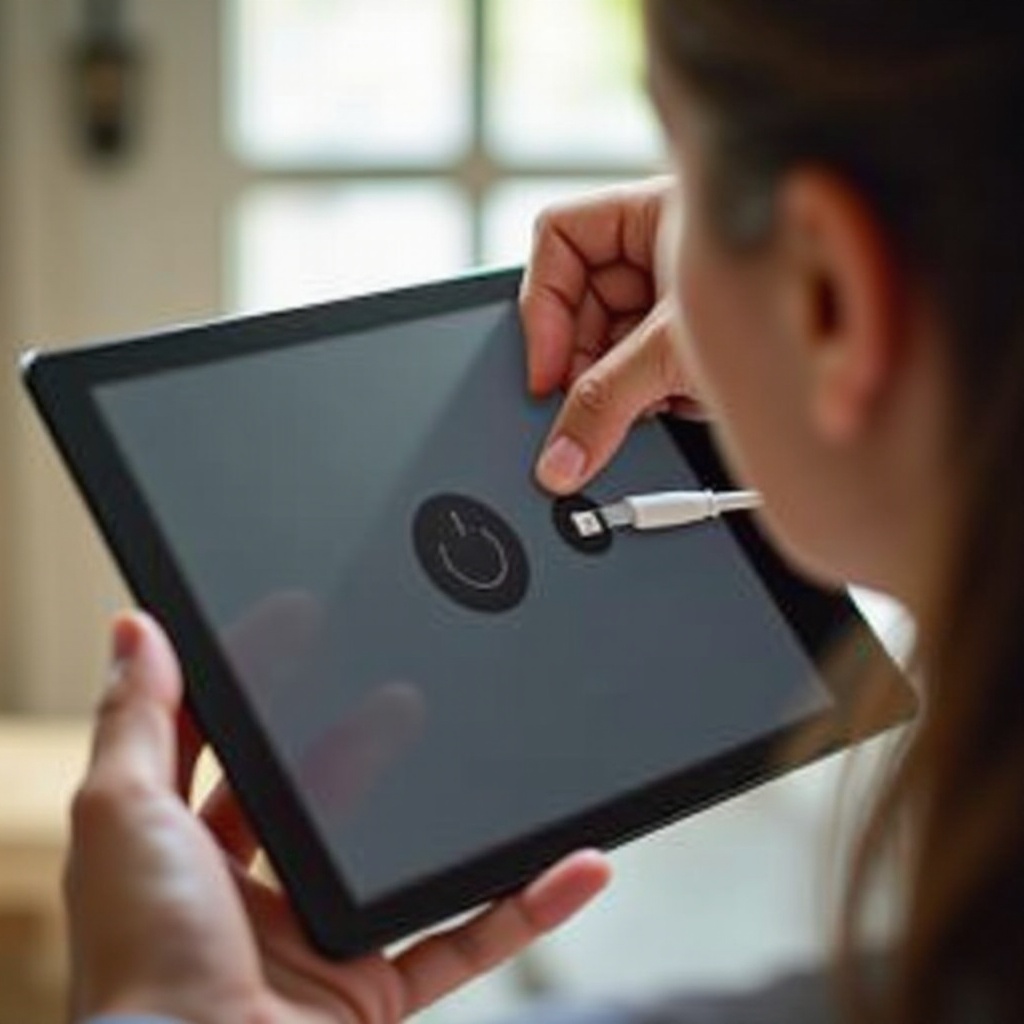
Soft Reset Tablet Amazon Fire Anda
Soft reset bisa efektif memperbaiki tablet Fire yang tidak responsif. Proses ini menyegarkan perangkat lunak tanpa mempengaruhi data Anda. Berikut cara melakukannya:
- Tekan dan Tahan: Tahan tombol daya setidaknya selama 20 detik.
- Lepaskan: Lepaskan tombol daya dan tunggu sejenak.
- Nyalakan Kembali: Tekan tombol daya lagi selama beberapa detik untuk menyalakan ulang perangkat.
Langkah sederhana ini sering kali bisa menyelesaikan gangguan perangkat lunak kecil yang mencegah tablet Anda menyala. Jika tablet Anda masih menolak untuk menyala, lanjutkan ke langkah berikutnya.
Hard Reset: Ketika Soft Reset Tidak Berhasil
Jika soft reset tidak menyelesaikan masalah, Anda mungkin perlu melakukan hard reset. Metode ini lebih invasif karena akan menghapus semua data dan mengembalikan tablet ke pengaturan pabriknya:
- Matikan Daya: Pastikan tablet dalam keadaan mati.
- Tombol Volume Naik dan Daya: Tekan dan tahan tombol volume naik dan tombol daya secara bersamaan hingga Anda melihat logo Amazon.
- Mode Pemulihan: Gunakan tombol volume untuk memilih opsi ‘Wipe Data/Factory Reset’ dan konfirmasi dengan tombol daya.
- Konfirmasi Reset: Pilih ‘Yes’ untuk mengonfirmasi dan tunggu hingga proses selesai.
Ini harus me-restart tablet Anda dan mungkin memperbaiki masalah perangkat lunak yang lebih dalam. Jika masalah berlanjut, Anda mungkin menghadapi masalah firmware atau kerusakan perangkat keras, yang akan kita bahas selanjutnya.
Memeriksa Pembaruan atau Kerusakan Perangkat Lunak
Perangkat lunak yang usang atau rusak kadang-kadang bisa menyebabkan masalah dengan menyalanya tablet Anda. Berikut cara memeriksa dan memperbarui perangkat lunak Anda:
- Hubungkan ke Komputer: Gunakan kabel USB untuk menghubungkan tablet Anda ke komputer.
- Pembaruan Perangkat Lunak Amazon: Kunjungi halaman Pembaruan Perangkat Lunak Fire & Kindle Amazon dan unduh berkas pembaruan terbaru.
- Transfer Berkas: Transfer berkas pembaruan ke penyimpanan internal tablet Anda.
- Instal Pembaruan: Putuskan sambungan tablet, pergi ke pengaturan > Opsi Perangkat > Pembaruan Sistem, dan ikuti petunjuk di layar untuk menginstal pembaruan.
Memperbarui perangkat lunak bisa memperbaiki bug dan meningkatkan kinerja keseluruhan perangkat Anda. Jika pembaruan perangkat lunak tidak berhasil, masalah mungkin terletak pada perangkat keras tablet.
Memeriksa Masalah Perangkat Keras
Jika masalah tetap ada meskipun Anda sudah mencoba reset dan pembaruan, mungkin karena masalah perangkat keras. Berikut beberapa langkah untuk mendiagnosis masalah perangkat keras potensial:
- Kesehatan Baterai: Baterai mungkin rusak. Baterai menurun seiring waktu, dan baterai yang gagal mungkin tidak bisa menahan daya.
- Kerusakan Layar: Periksa apakah ada retakan atau kerusakan pada layar yang mungkin mencegahnya menampilkan informasi dengan benar.
- Koneksi Internal: Komponen internal kadang-kadang bisa terputus atau gagal. Kecuali Anda berpengalaman dalam membuka dan memperbaiki elektronik, sebaiknya konsultasikan dengan profesional.
Masalah perangkat keras sering memerlukan intervensi ahli, dan penting untuk tidak merusak perangkat Anda lebih lanjut dengan mencoba perbaikan tanpa keterampilan dan alat yang tepat.
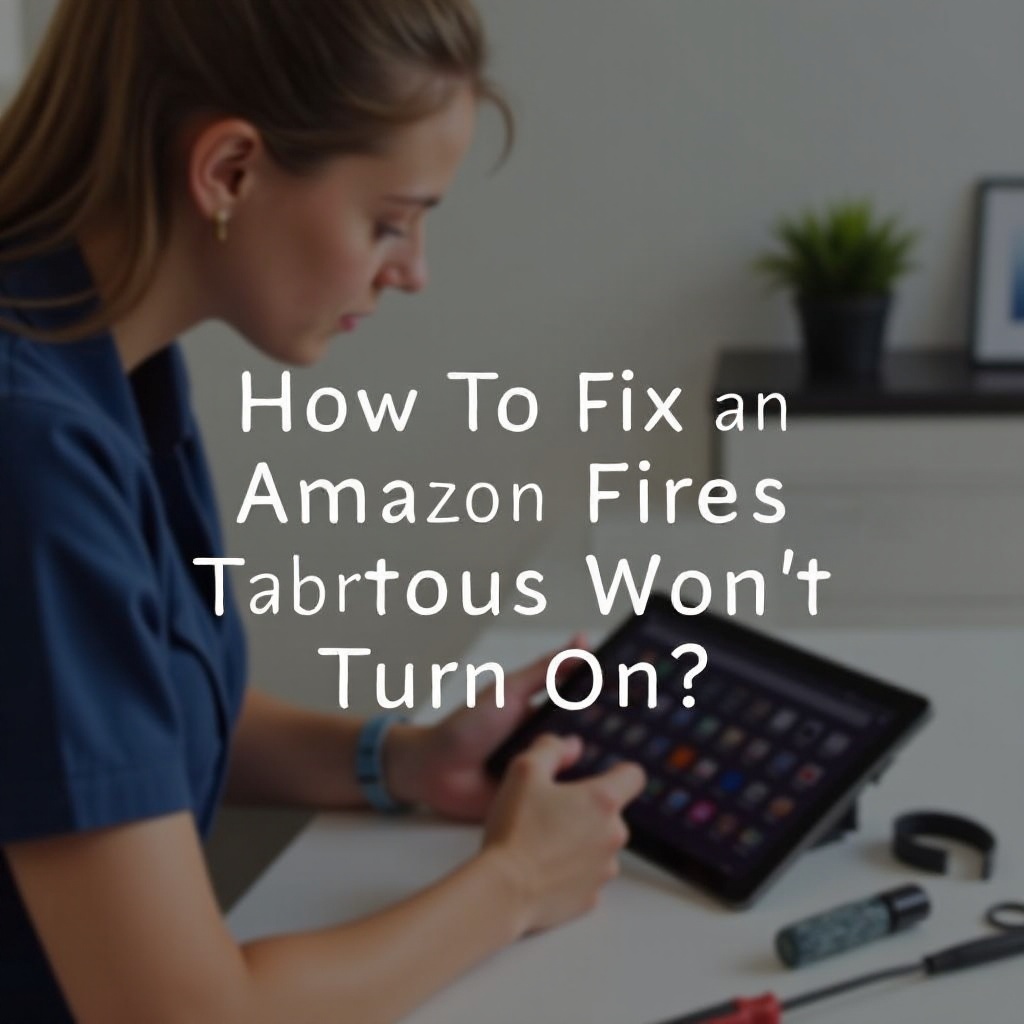
Menghubungi Dukungan Amazon
Jika tidak satu pun langkah pemecahan masalah yang berhasil, menghubungi dukungan Amazon harus menjadi langkah Anda selanjutnya. Tim mereka bisa menawarkan panduan lebih lanjut, melakukan tes diagnostik, dan mengatur perbaikan jika perlu. Berikut cara menghubungi dukungan Amazon:
- Kunjungi Dukungan Amazon: Pergi ke halaman Dukungan Perangkat Amazon.
- Pilih Perangkat Anda: Pilih model tablet Fire yang Anda miliki.
- Opsi Kontak: Klik opsi ‘Contact Us’ dan pilih ‘Phone’ atau ‘Chat’ untuk bantuan segera.
Dukungan profesional dapat memberikan solusi yang lebih dari yang bisa dicapai dengan pemecahan masalah di rumah dan dapat mencegah kerusakan lebih lanjut pada tablet Anda.
Tips Pencegahan
Untuk menghindari mengalami masalah serupa di masa depan, ikuti tips pencegahan berikut:
- Perbarui Perangkat Lunak Secara Berkala: Selalu perbarui perangkat Anda ke perangkat lunak terbaru.
- Gunakan Pengisi Daya Asli: Selalu gunakan pengisi daya dan kabel yang disetujui Amazon.
- Hindari Pengisian Berlebihan: Cabut tablet Anda setelah terisi penuh untuk memperpanjang umur baterai.
- Membersihkan Secara Rutin: Jaga port pengisian dan celah lainnya bersih dari debu dan kotoran.
Dengan mengambil langkah-langkah pencegahan sederhana ini, Anda dapat memperpanjang umur tablet Amazon Fire Anda dan meminimalkan risiko tablet tidak menyala.
Kesimpulan
Menghadapi tablet Amazon Fire yang tidak mau menyala bisa menjadi halangan, tapi dengan mengikuti panduan ini, Anda bisa memecahkan masalah dan mungkin memperbaikinya sendiri. Dari pemeriksaan dasar hingga hard reset dan mencari bantuan profesional, kami telah mencakup semua langkah yang diperlukan untuk membuat perangkat Anda berfungsi kembali. Pertahankan tablet Anda dengan pembaruan rutin dan perawatan yang tepat untuk menjaga agar tetap berfungsi dengan lancar.
Pertanyaan yang Sering Diajukan
Mengapa tablet Amazon Fire saya tidak menyala setelah diisi daya?
Jika tablet Amazon Fire Anda tidak menyala setelah diisi daya, itu bisa disebabkan oleh charger yang rusak, baterai yang habis yang membutuhkan lebih banyak waktu untuk mengisi daya, atau masalah perangkat lunak. Pastikan Anda menggunakan charger yang disetujui oleh Amazon, dan coba isi daya perangkat selama setidaknya 30 menit sebelum mencoba menyalakannya kembali.
Bagaimana cara melakukan reset keras pada tablet Amazon Fire saya?
Untuk melakukan reset keras, matikan tablet Anda, tekan dan tahan tombol volume atas dan tombol daya hingga logo Amazon muncul. Navigasikan ke ‘Wipe Data/Factory Reset’ menggunakan tombol volume dan konfirmasi dengan tombol daya. Pilih ‘Yes’ untuk memulai reset keras.
Apa yang harus saya lakukan jika tablet Amazon Fire saya memiliki masalah perangkat keras?
Jika Anda mencurigai adanya masalah perangkat keras, sebaiknya hubungi dukungan Amazon untuk mendapatkan bantuan profesional. Mereka dapat mendiagnosis masalah perangkat keras dan menyediakan opsi perbaikan atau penggantian. Hindari mencoba memperbaiki perangkat keras sendiri untuk mencegah kerusakan lebih lanjut.
